Transférer des programmes et des fichiers vers un nouvel ordinateur
Transférer des fichiers d'un ordinateur à un autre
Transférer Microsoft Office vers un nouvel ordinateur
Transférer Quickbooks vers un nouvel ordinateur
Restaurer des programmes et des fichiers à partir d'un ordinateur défectueux ou mort
Transférer directement à partir d'un ancien disque dur
Transférer vers un nouvel ordinateur à l'aide d'un disque dur USB
Déplacer vers un nouveau PC - Comparaison des options
Migration Kit Pro - Transfert avancé
Transférer des programmes et des fichiers vers un nouvel ordinateur
Transférer des fichiers d'un ordinateur à un autre
Transférer Microsoft Office vers un nouvel ordinateur
Transférer Quickbooks vers un nouvel ordinateur
Restaurer des programmes et des fichiers à partir d'un ordinateur défectueux ou mort
Transférer directement à partir d'un ancien disque dur
Transférer vers un nouvel ordinateur à l'aide d'un disque dur USB
Transférer des programmes et des fichiers vers un nouvel ordinateur
Transférer des fichiers d'un ordinateur à un autre
Transférer Microsoft Office vers un nouvel ordinateur
Restaurer des programmes et des fichiers à partir d'un ordinateur défectueux ou mort
Transférer directement à partir d'un ancien disque dur
Transférer vers un nouvel ordinateur à l'aide d'un disque dur USB
Migration de Windows 10 en entreprise
Migration de profil utilisateur vers un nouveau PC / nouveau domaine
Comment migrer des profils locaux vers Azure AD
Transférer des programmes et des fichiers vers un nouvel ordinateur
Transférer des fichiers d'un ordinateur à un autre
Transférer Microsoft Office vers un nouvel ordinateur
Restaurer des programmes et des fichiers à partir d'un ordinateur défectueux ou mort
Transférer directement à partir d'un ancien disque dur
Transférer vers un nouvel ordinateur à l'aide d'un disque dur USB
Migration de Windows 10 en entreprise
Migration de profil utilisateur vers un nouveau PC / nouveau domaine
Comment migrer des profils locaux vers Azure AD

Dans cet article, nous verrons comment tout copier d’un ancien disque dur vers un nouvel ordinateur, y compris vos programmes (oui, pas seulement les fichiers !), votre profil, vos paramètres, vos documents, vos photos, votre musique, vos films, vos favoris et tout le reste – afin que les anciens programmes restent opérationnels et que les anciens fichiers aillent à leur place.
Cet article traite du transfert direct à partir d’un ancien disque.
Vous avez besoin de copier des programmes et des fichiers d’un ordinateur à un autre à l’aide d’un lecteur USB externe ?
Cliquez ici pour le tutoriel sur les lecteurs USB !
Nous allons utiliser un logiciel de récupération automatique de disque dur, ce qui ne nécessite pas beaucoup de connaissances techniques pour un transfert réussi. Quelques exemples où ce type de transfert est nécessaire :
Vous avez déjà connecté l’ancien disque dur et vous avez juste besoin du logiciel pour transférer vos programmes et vos fichiers vers le nouvel ordinateur ? Obtenez Zinstall Migration Kit Pro.
La première étape du sauvetage des programmes et des données d’un ancien disque dur consiste à connecter ce disque au nouvel ordinateur. Il existe plusieurs façons de le faire :


Une fois que l’ancien disque est connecté au nouvel ordinateur, de l’une des manières décrites ci-dessus, vous devriez être en mesure de visualiser les anciens fichiers. À ce stade, vous pouvez passer à l’étape de récupération.
À ce stade, vous pouvez accéder aux anciens fichiers sur le nouvel ordinateur. C’est déjà un grand pas en avant ! Vous pouvez déjà voir vos anciens fichiers, et même les copier manuellement sur le nouveau PC. Ce type de récupération manuelle n’est pas le travail le plus facile à faire, mais il vous permettra au moins de récupérer vos fichiers.
Heureusement, il existe des outils pour effectuer une récupération automatique, complète et sans trop de difficultés. Celui que nous allons utiliser – Zinstall Migration Kit Pro – récupérera même vos programmes, et bien sûr vos e-mails, votre personnalisation, vos paramètres, vos documents et tout le reste. De plus, c’est automatique et vous n’aurez pas à tout traquer manuellement. Voyons comment faire cela.
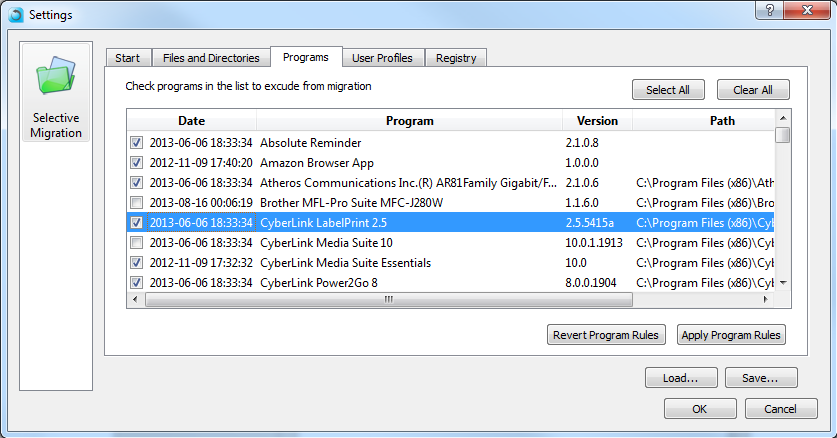
C’est tout – une fois le processus de récupération terminé, vous aurez vos applications et vos fichiers sauvés de l’ordinateur défectueux vers le nouveau !
Obtenez Zinstall Migration Kit Pro ici
